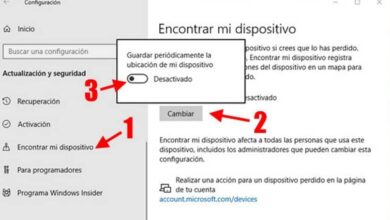Comment réparer l’erreur manquante DLL dans Windows 10?

Il est important de voir quels fichiers DLL sont utilisés par les programmes sur le PC, car ces fichiers sont associés à des erreurs qui affectent les performances de l’ordinateur. Pour cette raison, il vaut la peine de demander comment corriger l’erreur DLL manquante dans Windows 10?

Comment réparer l’erreur manquante DLL dans Windows 10?
Les fichiers DLL sont des bibliothèques qui facilitent les performances de Windows. Cela se produit car ces fichiers peuvent augmenter la vitesse lors de l’exécution des applications. Cependant, certaines bibliothèques DLL sont liées à des erreurs système, il est donc recommandé de les corriger pour résoudre le problème.
Voici quelques informations pertinentes sur les fichiers DLL et les étapes à suivre lorsqu’un fichier DLL est manquant dans Windows 10.
Que sont les fichiers DLL dans Windows?
DLL signifie Dynamic Link Library et ce sont des fichiers Windows qui ont des codes exécutables pour utiliser les programmes qui ont été installés sur l’ordinateur.
À quoi sert un fichier DLL dans Windows?
Un fichier DLL dans Windows est utilisé pour réduire la taille des fichiers exécutables qui correspondent aux applications; En d’autres termes, un fichier DLL peut contenir un grand nombre de code exécutable pour les applications.
Un fichier DLL facilite l’organisation des processus en augmentant les performances du programme et de l’ordinateur; il facilite également les communications entre Windows et les ressources de pilote requises par les périphériques.
Comment fonctionne un fichier DLL sous Windows?
Lorsque nous exécutons une application, Windows charge automatiquement la bibliothèque DLL qui correspond à l’application pour qu’elle s’exécute. Tous les systèmes d’exploitation ont des bibliothèques DLL pour exécuter des applications.
La plupart des fichiers DLL sont déjà inclus dans le système Windows, bien qu’il soit important de noter que certains programmes fournissent leurs propres ressources pendant le processus d’installation.

Comment réparer une erreur DLL manquante dans Windows 10
Si à tout moment vous obtenez l’erreur qui indique qu’un fichier DLL est manquant dans Windows 10 , ne vous inquiétez pas car il existe une solution que vous pouvez appliquer comme nous l’expliquons dans les étapes suivantes.
Étape 1. Vérifiez quelle DLL est manquante
Cette procédure est indispensable pour connaître l’origine de l’erreur due à l’absence de fichier DLL sous Windows 10. Allez dans le moteur de recherche (icône en forme de loupe) du menu démarrer, tapez cmd et appuyez sur «Entrée». Lorsque vous voyez l’exécutable cmd.exe, cliquez dessus avec le bouton droit de la souris et sélectionnez «Exécuter en tant qu’administrateur» .
Immédiatement, la fenêtre de commande Windows s’ouvre. Là, tapez sfc / scannow et appuyez sur «Entrée». En fait, vous pouvez réparer le système avec la commande SFC . Une fois que vous avez tapé la ligne de commande, un processus d’analyse de fichier s’exécute et peut prendre quelques minutes. Si le système rencontre une ou plusieurs erreurs, l’ordinateur doit être redémarré. Si aucune erreur n’a été détectée, suivez l’étape 2.
Étape 2. Vérifiez si votre ordinateur est infecté
Dans cette étape, vous devez utiliser un bon antivirus ou un outil de sécurité qui vous permet d’examiner tous les lecteurs de votre ordinateur afin d’exclure la présence de virus ou de logiciels malveillants.
Étape 3. Enregistrez le fichier DLL manquant
Si vous connaissez le fichier DLL manquant, vous pouvez réenregistrer le fichier DLL manquant dans le système. Pour ce faire, entrez dans la fenêtre de commande comme expliqué à l’étape 1, tapez la commande regvr32 / u filename.dll et appuyez sur «Entrée».
Étape 4. Réinitialisez le système d’exploitation pour corriger l’erreur DLL manquante
Si vous ne parvenez toujours pas à résoudre l’erreur indiquant qu’une DLL est manquante, vous devez réinitialiser ou restaurer Windows 10 via un lecteur USB ou un lecteur de DVD contenant l’image ISO du système.